Atualizado em July 2025: Pare de receber mensagens de erro que tornam seu sistema mais lento, utilizando nossa ferramenta de otimização. Faça o download agora neste link aqui.
- Faça o download e instale a ferramenta de reparo aqui..
- Deixe o software escanear seu computador.
- A ferramenta irá então reparar seu computador.
De jogar jogos a mergulhar em lugares distantes ao redor do mundo. Windows Mixed Reality permite que você faça muito. Mas, como a maioria dos aparelhos de Realidade Virtual em escala de sala, o Windows Mixed Reality também não é imune a problemas. Às vezes, questões relacionadas à altura do piso virtual podem emanar dele. Felizmente, a Microsoft facilita a calibração das configurações do piso usando uma ferramenta chamada
Ajuste do quarto
. Neste post, veremos como ajustar as configurações do piso em
Casa de Realidade Mista
através do Room Adjustment.
Tabela de Conteúdos
Ajuste o piso da sua Casa de Realidade Mista
Atualizado: julho 2025.
Recomendamos que você tente usar esta nova ferramenta. Ele corrige uma ampla gama de erros do computador, bem como proteger contra coisas como perda de arquivos, malware, falhas de hardware e otimiza o seu PC para o máximo desempenho. Ele corrigiu o nosso PC mais rápido do que fazer isso manualmente:
- Etapa 1: download da ferramenta do reparo & do optimizer do PC (Windows 10, 8, 7, XP, Vista - certificado ouro de Microsoft).
- Etapa 2: Clique em Iniciar Scan para encontrar problemas no registro do Windows que possam estar causando problemas no PC.
- Clique em Reparar tudo para corrigir todos os problemas
Vamos ver como calibrar o Virtual Floor com seu Real Floor no Windows Mixed Reality Home.
Primeiramente, para experimentar o Windows Mixed Reality, você precisará das seguintes coisas:
- Um PC compatível com Windows 10 com Fall Creators Update ou posterior
- A Windows Mixed Reality headset
- Para obter a melhor experiência, você vai precisar de um par de controladores de movimento Windows Mixed Reality.
Se você observar que o piso do seu Windows Mixed Reality Home não está ajustado na altura correta, ou parece inclinado, você precisará fazer o seguinte.
Inicie o Windows Mixed Reality Portal a partir do seu menu Iniciar ou Desktop e use seu fone de ouvido.
Quando aberto, pressione a tecla Windows em um de seus controladores de movimento e escolha a opção que diz ‘Todos os aplicativos’.
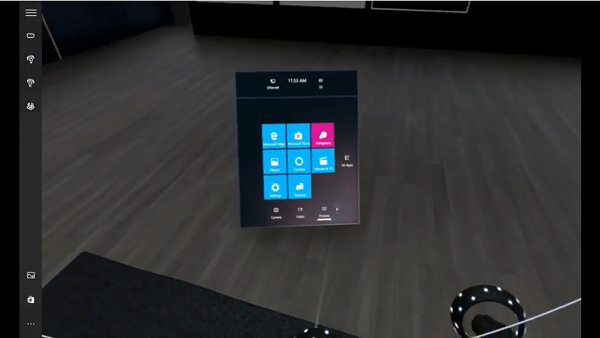
Agora, abra o
Ajuste do quarto
no menu Iniciar. Role um pouco para baixo se você não encontrá-lo na primeira instância.
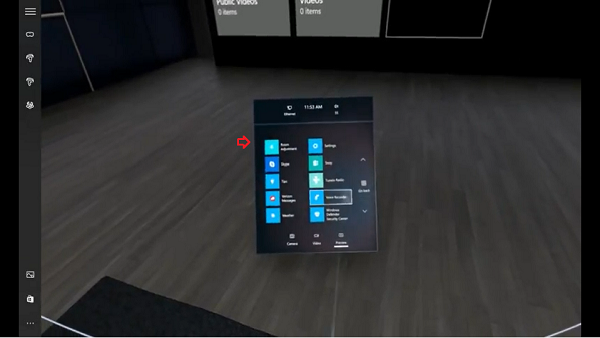
Abra a aplicação para colocar o ícone Room Adjustment algures no seu espaço virtual. Uma vez colocado, o aplicativo será iniciado automaticamente.
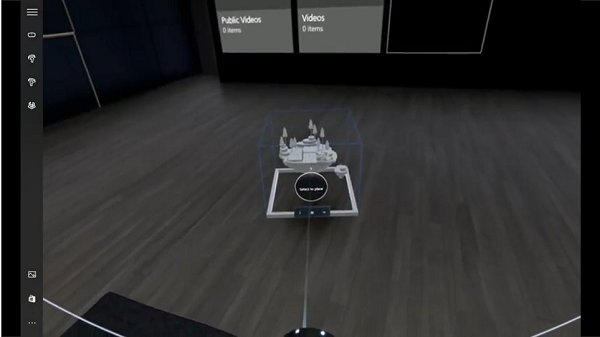
Enquanto estiver lá no aplicativo, você será direcionado para usar qualquer um dos dois,
- Um Touchpad (controlador de movimento) ou
- Uma almofada de direção (gamepad) para ajustar a altura do piso
.
Coloque o dispositivo de escolha no seu chão físico. Se a altura parecer inclinada ou incorreta, aparecerá flutuante ou desaparecerá.
Se você estiver usando um touchpad, pressione o botão para cima ou para baixo marcado nele. A ação, quando confirmada, elevará ou abaixará o piso virtual de modo que ele se alinhe corretamente com seu piso físico.
Seleccione a esfera brilhante que pisca perto de si quando encontrar uma altura aceitável. Depois disso, você pode prosseguir normalmente.
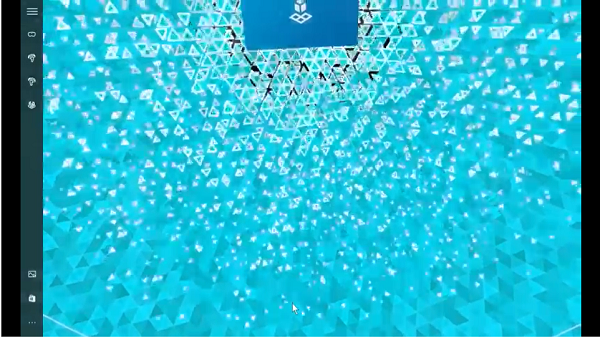
Por último, pressione o botão Windows para sair.
Diverte-te!
RECOMENDADO: Clique aqui para solucionar erros do Windows e otimizar o desempenho do sistema
Renan descreve-se como um fã apaixonado do Windows que adora resolver problemas do Windows mais do que qualquer outra coisa e escrever sobre tecnologias MS em geral.
